PDFelement - Editor PDF poderoso y sencillo
Comienza a utilizar la forma más sencilla de gestionar PDF con PDFelement.
Puede que quieras acceder a tus correos de Gmail sin conexión. Y también verlos en cualquier dispositivo. Para ello, debes descargarlos y convertirlos a PDF. Los PDF tienen la misma apariencia en diferentes dispositivos. Asimismo, el formato ofrece varias funciones de seguridad. Por lo tanto, es una buena idea convertir correos de Gmail a PDF.
Pero, ¿cómo puedes hacerlo? ¿Qué herramientas puedes usar para este tipo de conversión? Hablaremos de ello en este artículo.
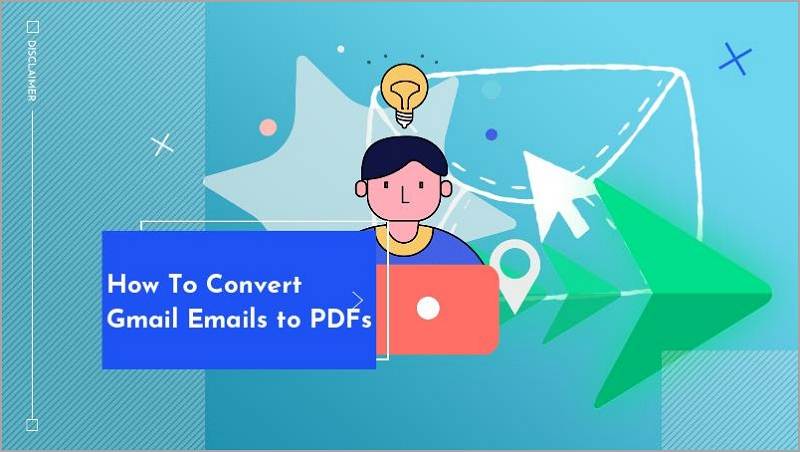
En este artículo
Cómo convertir correos electrónicos de Gmail a PDF
No necesitas hacer otra cosa que acceder a tu cuenta de Gmail para convertir tus correos electrónicos a PDF. Puesto que Gmail cuenta con una herramienta integrada que te permite hacer ello. Sin embargo, tener programas como Wondershare PDFelement instalados en tu PC facilita este proceso. Además de ello, tendrás una herramienta útil para leer y editar PDF.

![]() Impulsado por IA
Impulsado por IA
¿Qué debo hacer? Puedes usar la función para imprimir de Gmail. Aquí te daremos una guía para usar la herramienta Imprimir:
- Abre cualquier buscador web.
- Ingresa a tu Gmail.
- Abre el correo electrónico que quieres convertir a PDF.
- Haz clic en el ícono de Impresora situado en la parte derecha superior.
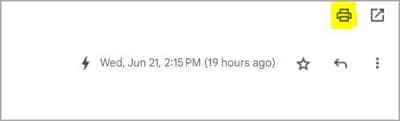
- Selecciona Wondershare PDFelement como Destino.
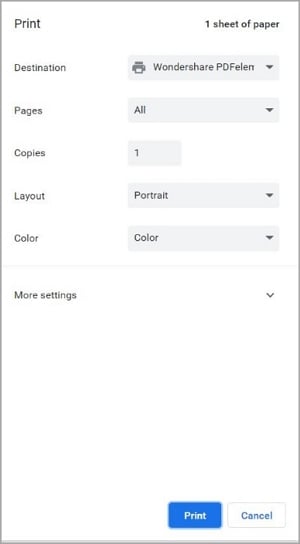
- Haz clic en Imprimir.
De esta forma, tendrás tu correo electrónico de Gmail guardado como PDF.

![]() Impulsado por IA
Impulsado por IA
Cómo converitr por lotes correos electrónicos de Gmail a PDF
El método mencionado previamente también funciona. Sin embargo, hay un gran problema con este método. Te permite convertir correos electrónicos a PDF uno por uno. Si tienes que convertir varios correos electrónicos, esto te podría tomar mucho tiempo.
Dicho esto, tienes que contar con otros métodos para convertir por lotes los correos electrónicos de Gmail a PDF. Ahora, necesitas una herramienta especial que ofrezca dicha funcionalidad. Un buen programa para ello es Gmail Backup Tool. Es una app externa que te permite descargar correos electrónicos de Gmail como PDF.
Sigue estos pasos para convertir varios correos electrónicos de Gmail a PDF a la vez:
- Descarga e instala Gmail Backup Tool.
- Abre la app y escoge Gmail como origen del correo electrónico.
- Ingresa la información de tu cuenta de Gmail para dar acceso al programa a tus correos electrónicos.
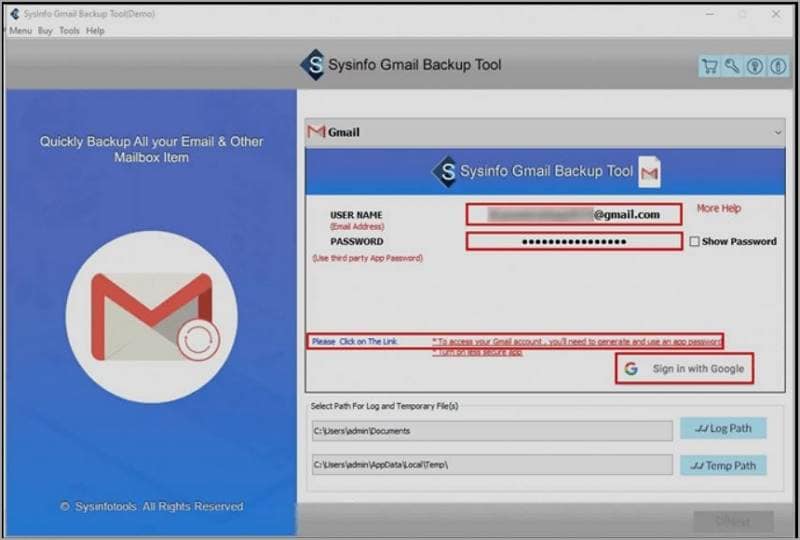
- Selecciona las carpetas del buzón cuyo contenido quieras convertir a PDF.
- En Select Saving Option: escoge PDF.
- Haz clic en Backup.
Después de todos estos pasos, la herramienta deberá comenzar a descargar tus correos electrónicos como PDF.
Cómo convertir correos electrónicos de Gmail a PDF en celulares
¿Qué ocurre si estás usando tu celular? ¿Puedes convertir correos electrónicos de Gmail a PDF directamente? ¿O necesitas acceso a los correos electrónicos desde tu computadora? La respuesta es: ¡sí puedes hacerlo en tu celular! Es muy sencillo.
Aquí te enseñaremos cómo convertir correos electrónicos de Gmail a PDF en Android e iOS.
Android
- Abre la app de Gmail. Inicia sesión con tu cuenta si no has ingresado aún.
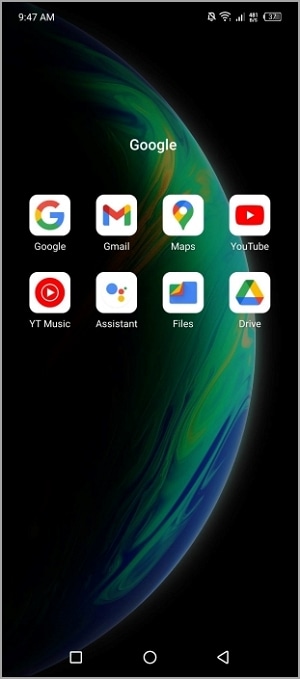
- Selecciona el correo electrónico que quieras convertir a PDF.
- Presiona los tres puntos de la parte derecha superior de la pantalla.
- Selecciona Imprimir.
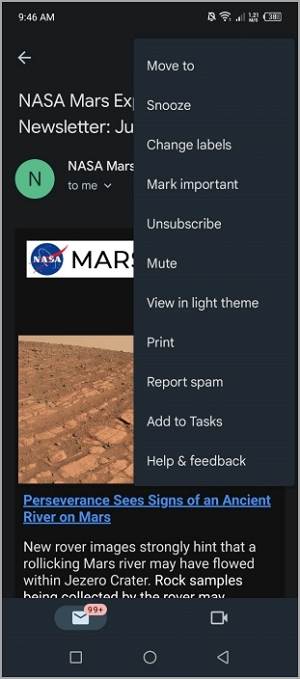
- Presiona Seleccionar una Impresora.
- Escoge Guardar como PDF.
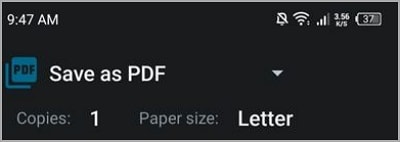
- Presiona el ícono de PDF .
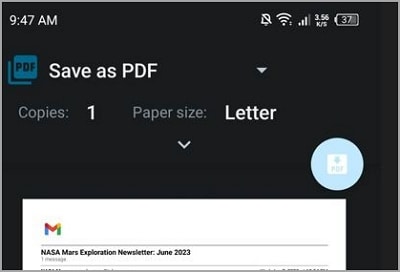
- Ponle nombre al archivo PDF si deseas. Luego, presiona Guardar.
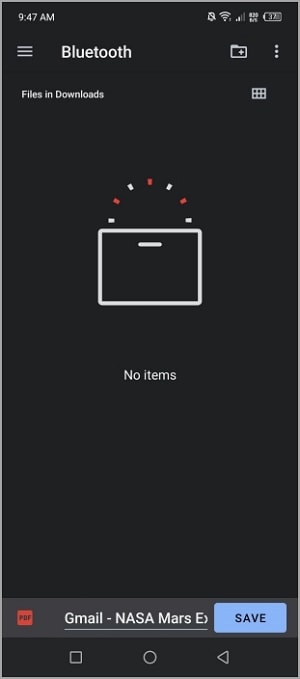
iOS
- Abre la app de Gmail en tu iPad o iPhone. Inicia sesión con tu cuenta si todavía no has ingresado.
- Selecciona el correo electrónico que quieras convertir a PDF.
- Presiona los tres puntos en la parte superior derecha del correo electrónico para acceder al menú.
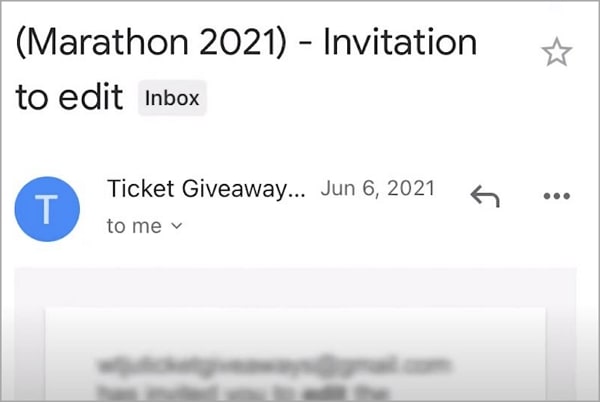
- Elige Imprimir > Airprint.
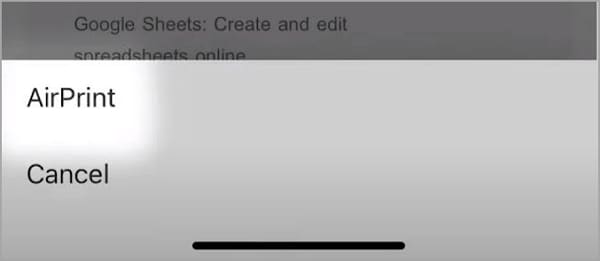
- Selecciona Guardar en Archivos.
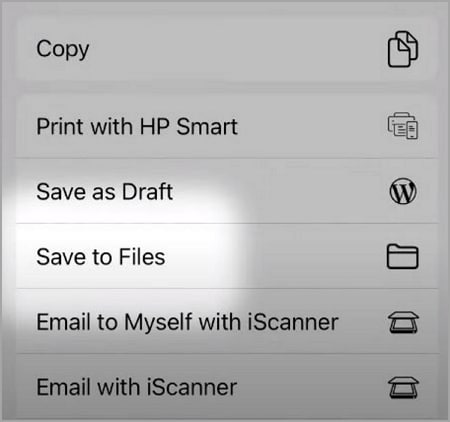
- Elige Guardar como PDF como la impresora.
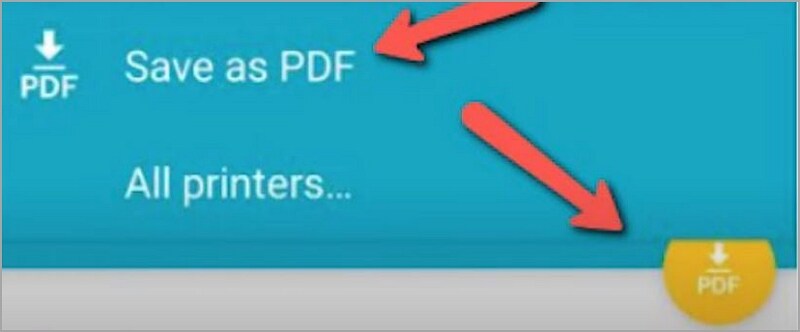
- Elige un destino de archivo y presiona Guardar.
Edita tus correos electrónicos convertidos a PDF usando Wondershare PDFelement para celular
Algunos celulares tienen lectores de PDF integrados, mientras que otros no. Si el tuyo tiene uno puedes usarlo para leer y editar el correo electrónico de Gmail que convertiste a PDF. El problema es que las apps integradas suelen tener capacidades limitadas. Así que puede que quieras descargar otra solución PDF.

Una de tus mejores opciones para celular es Wondershare PDFelement. En primer lugar, la versión para Android es 100% gratuita. No tienes que pagar para instalarla o usar todas sus funciones.
Funciones principales:
- Cuenta con muchísimas herramientas de etiquetado.
- Puedes firmar el PDF de forma digital.
- Puedes editar el texto del PDF.
- PDFelement para celular te permite organizar las páginas.
- Puedes colocar una contraseña para proteger el PDF.
Ventajas
Wondershare PDFelement para Android es gratuito.
Ofrece todas las herramientas PDF básicas que necesitas, además incluye algunas funciones avanzadas.
Desventajas
La versión de Android no es ta poderosa como la versión para iOS y PC.
Qué hacer y qué no hacer al convertir correos electrónicos de Gmail a PDF
Estamos hablando de correos electrónicos. Y algunos de ellos tienen información delicada. Por ello, es importante saber qué hacer y qué no hacer al momento de convertir correos electrónicos de Gmail a PDF. Déjanos contarte sobre todo ello. Aquí te diremos las cosas que debes y no debes hacer.
Lo que debes de hacer
- Usa solo apps confiables - Puede que existan apps externas que te permitan descargar correos electrónicos de Gmail a PDF. Antes de usarlas, por favor investiga sobre ellas. ¿El convertidor/descargador tiene buena reputación o no? Si la respuesta es no, por favor sigue los métodos tradicionales. Al fin y al cabo, Gmail lo ofrece de forma gratuita.
- Protege tus PDFs - Debido a que los correos electrónicos pueden contener información delicada, es importante proteger tus PDF. Por suerte, el formato PDF ofrece muchísimas funciones que pueden ayudar. Puedes colocarle una contraseña para protegerlos o cifrarlos. Asimismo, puedes firmar el PDF de forma digital para proteger su autenticidad.
- Verifica los contenidos del PDF - Después de convertir el correo electrónico de Gmail a PDF, abre inmediatamente el archivo para revisar sus contenidos. El contenido del PDF debe ser el mismo que el del correo electrónico. Esto también te ayudará a ver si hubo errores de formato.
- Organiza y pon nombres adecuados a los PDF - No querrás abrir cada PDF para encontrar el que estás buscando todo el tiempo. Eso es mucha pérdida de tiempo. Debido a esto, es importante dar nombres a los PDF sobre su contenido.
Lo que no debes hacer
- No te olvides de incluir archivos adjuntos - Algunos correos electrónicos vienen con archivos adjuntos. En algunos casos, el correo electrónico no tiene sentido a menos que veas los archivos adjuntos. Por ello, siempre debes asegurarte de incluir los archivos adjuntos. Si no se puede, descarga los archivos y colócalos en la misma carpeta del PDF.
- No conviertas todos los correos electrónicos - Algunos correos electrónicos no merecen ser guardados. Así que, selecciona los que valgan la pena guardar. Saber esto te ahorrará tiempo y espacio de almacenamiento.
- No ignores el tamaño del archivo - Guardar los correos electrónicos de Gmail como PDF significa que los vas a descargar. Por lo tanto, ocuparán espacio de tu dispositivo. Dicho esto, debes revisar el tamaño del archivo PDF. Comprime el PDF si es muy largo. Al hacer esto, facilitarás su gestión, uso compartido y almacenamiento.
- No compartas los PDF sin permiso - Siempre respeta la privacidad y confidencialidad del contenido del correo electrónico. El remitente de dichos correos electrónicos no querrá saber sobre tus conversaciones. Así que, solo comparte PDF después de tener su permiso y envíalos solo a las personas o partes autorizadas.
Conclusión
Convertir correos electrónicos de Gmail a PDF tiene su finalidad. Te permite acceder a tus correos electrónicos desde cualquier dispositivo, incluso si no tienes conexión. Asimismo, te brinda un respaldo de tus correos electrónicos de Gmail.
Todas las personas que tengan correos electrónicos importantes deben hacer esto, sobre todo porque no es difícil de hacer. Incluso Gmail te ofrece herramientas gratuitas para usar esta conversión. Entonces, solo necesitas una solución PDF confiable como Wondershare PDFelement para gestionar los PDF. La versión Android de PDFelement también es gratuita. Así que nada te impide convertir tus correos electrónicos de Gmail a PDF.




